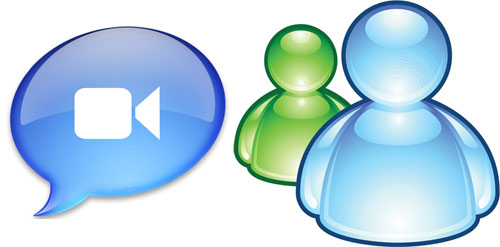
Dopo esserci cimentati nell’aggiunta del nostro account FaceBook in iChat, passiamo ora a vedere come integrare anche il nostro account MSN con il client di messaggistica integrato di Mac OS X. Il tutto sempre grazie allo standard open XMPP, meglio noto come Jabber.
Voglio prima però fare qualche premessa. Innanzi tutto dovremo scaricare un ulteriore software, da utilizzarsi una volta sola. In secondo luogo, la procedura può creare qualche problema se non operata correttamente. Sia ben chiaro, nulla che possa compromettere il vostro Mac, al limite dovrete ricominciare da capo. In ultimo, vi raccomando di leggere almeno una volta l’articolo, prima di provare, soprattutto per quanto riguarda le avvertenze a fondo pagina.
Ho provato personalmente la procedura su 3 Mac differenti e tutte le volte è andata a buon fine, quindi vediamo ora i passi da compiere.
La situazione di partenza ideale sarebbe quella di un utente sprovvisto di account MSN, vedremo poi il perché. Quindi, nel caso ne foste sprovvisti, createne uno su Passport.net. Immagino però che per la stragrande maggioranza di chi legge non sia necessario, quindi passiamo velocemente al secondo passo da compiere, cioè scaricare PSI (27.4MB), un client Jabber free ed Opensource che ci servirà per creare un “ponte” tra MSN e iChat. Come già detto, dovremo utilizzarlo una sola volta, poi potremo anche disinstallarlo o tenerlo da parte senza usarlo più.
Una volta scaricato PSI, lo lanciamo e seguiamo la procedura guidata per la creazione di un nuovo account. Se siete tra coloro che già lo utilizzano, basta andare nel menu ‘General’ e cliccare su ‘Account Setup’.
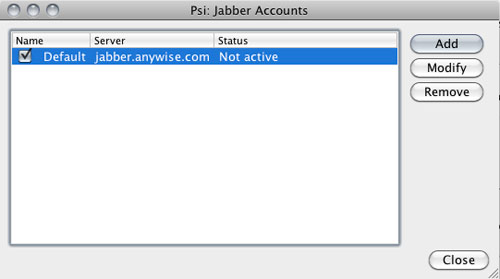
Come si evince dall’immagine, io ho già creato l’account necessario, voi fate click sul tasto ‘Add’, scegliete un nome per l’account (va benissimo anche Default) e spuntate ‘Register new account’, per poi premere ‘Add’.
Ora dovrete inserire il nome del server, scegliendone uno che possegga il servizio di ‘MSN Transport’. Con una rapida “googlata” se ne trovano parecchi, io ne ho provati alcuni che vi segnalo:
- jabber.anywise.com
- jabber.belnet.be
- jabber.cz
Quello che mi ha dato meno problemi durante i passaggi successivi è sicuramente jabber.anywise.com, quindi al momento vi consiglio questo. Inserite il nome del server nell’apposito campo e premete poi su ‘Next’, senza aggiungere altro. Molto probabilmente vi verrà segnalato un problema con il certificato di sicurezza: premete tranquillamente ‘Trust this Certificate’.
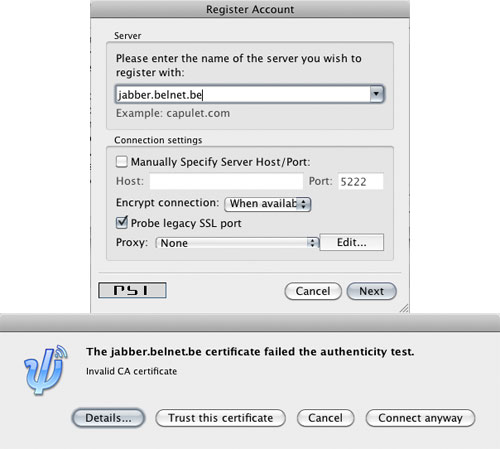
È ora giunto il momento di inserire i nostri username e password, scegliendoli liberamente come meglio preferiamo, ma senza aggiungere @jabber.nomeserver.xxx:
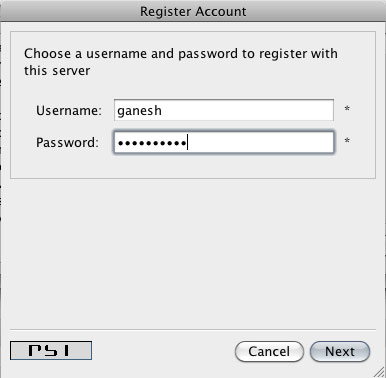
Non resta che premere ‘Next’ per ottenere la successiva schermata di conferma dell’avvenuta registrazione sul server:
Terminato questo passaggio, PSI vi mostra le impostazioni dell’account appena creato e a noi non resta altro da fare che premere ‘Save’. Abbiamo quindi aggiunto un account che, per il momento, è offline. Andiamo allora sul menu ‘Status’ e scegliamo la voce ‘Online’ per connetterci al server. Potrebbe ancora apparire il messaggio riguardante il certificato, quindi premete ‘Trust… etc…’ e proseguite tranquillamente. Ora la stellina sulla barra del finder dovrebbe diventare gialla, il che indica che vi siete connessi e apparirà una finestra nella quale vi si chiede di inserire maggiori dettagli sul vostro account. Potete compilarla o meno a piacimento.
Ma passiamo alla fase successiva, che è quella di abilitare il servizio di ‘MSN Transport’ tramite il menu ‘General’ e la voce ‘Service Discovery’, selezionando l’account desiderato (se non avete mai usato PSI, dovreste averne uno solo comunque).
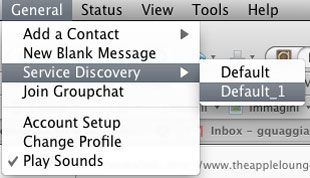
Appare a questo punto una finestra che elenca tutti i servizi offerti dal server al quale siamo collegati. Individuiamo la voce ‘MSN Transport’ e clicchiamo col tasto destro (o ctrl-click), per selezionare la voce ‘Register’ ed inseriamo i dati del nostro account MSN nella finestra di registrazione che appare subito dopo:
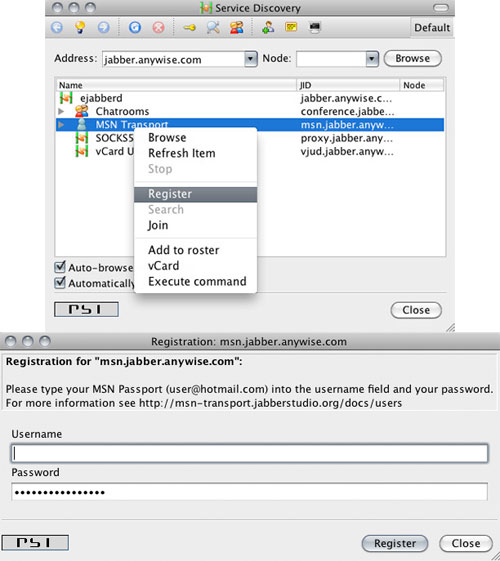
Se la procedura è stata eseguita correttamente, riceverete il messaggio di conferma:
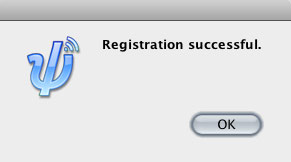
Da questo momento in poi, PSI non ci occorre più e possiamo quindi chiuderlo. Nell’elenco contatti dovrebbero comunque apparirvi tutti quelli che possedete su MSN.
Ora però è tempo di configurare iChat perché funzioni coi nostri contatti MSN. Apriamo quindi il client e dal menu apriamo le preferenze ( cmd + , ). Scegliamo la tab ‘Account’ e premiamo il tasto ‘+’ in basso a sinistra. Non ci resta che inserire i dati del nostro account Jabber dotato di ‘MSN Transport’, et voilà tutti i nostri contatti MSN saranno disponibili su iChat.
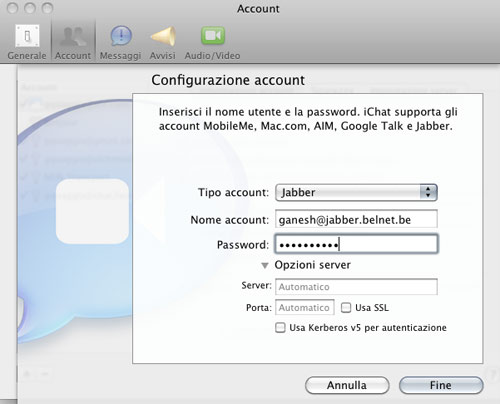
Avvertenze: ricordate che prima ho accennato al fatto che la situazione ideale sarebbe un nuovo account MSN? Bene, il motivo è presto detto: una volta inserito l’account Jabber in iChat, verremo letteralmente bombardati dalle richieste di autorizzazione per ogni contatto di cui disponiamo su MSN. Almeno, questo è ciò che mi è capitato in 3 prove su 3. Quindi preparatevi con una buona dose di pazienza ad autorizzare nuovamente tutti i vostri contatti.
Inoltre, i contatti eventualmente bloccati su MSN, non vengono visti come tali su iChat, quindi preparatevi prima un elenco, in modo da autorizzarli e subito bloccarli, ovvero eliminateli dai vostri contatti preventivamente.
Come vedete, il procedimento, benché lungo, non è affatto complicato. Si accettano ovviamente consigli e segnalazioni varie nei commenti.
[via | All Forces e faqintosh.com]

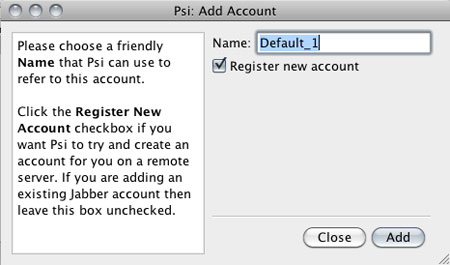
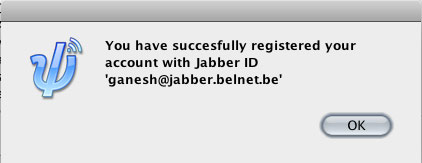
Bella guida, comunque io avevo già usato questa: http://www.lipsiasoft.com/post/2007/6/21/25-usare-il-proprio-account-msn-messenger-in-ichat
Quindi se mi collego con msn tramite iChat posso anche videochiamre i miei contatti msn?
interessantissimo!
Scusate, visti tutti i pro e i contro, ma non faccio prima a lanciare MSN Messenger per Mac?
ma quindi funziona anche la webcam?
Attenzione:
1) non si vedono gli avatar dei contatti MSN
2) non funziona il trasferimento dei file
3) non corrispondono le emoticons
3) niente chat audio e video
Vi conviene cercare su internet la versione beta di MSN con videochat per Mac.
Questo tip è vecchio, ma proprio vecchio.
Non capisco perchè “sbattersi” a fare tutto questo quando esiste Mercury (freeware) che permette la videochat con MSN. Questo “trucchetto” andava bene 4-5 anni fa quando non esistevano alternative al client ufficiale di M$.
Ragazzi con “aMSN” si puo fare tutto….videochiamare,condividere file,vedere gliavatar degli amici etc etc etc…..e innutile provare queste cose e complicarvi la vita!!!!
Tip preistorico e, come evidenziato nei commenti precedenti, TOTALMENTE INUTILE!
I redattori confermano che non si visualizzano gli avatar?
Mercury, aMSN, Adium… Il software è già presente, e va benissimo!
Adium forever
ma con audium le videochat si possono fare o non?
mam1 dice:
benissimo?? MAH!
Caustic86 dice:
Se argomentassi sarebbe meglio…
FYI:
http://trac.adium.im/roadmap
Milestone – Adium 2.0
Voice (and possibly Video) support
no date set
12% complete
speriamo che si muovano :)
RAGAZZI,VERAMENTE VI PERDETE IN UN BICCHIER D’ACQUA…….SCARICATEVI “aMSN” e baaasta………e il top…..basato linux e fa tutto!!!!!
costantino dice:
Calmati sennò ti schioppa la pompa! :D
È forse troppo chiedere come fare per eliminare Skype e tenere solo iChat??
Grazie in anticipo
m.
@ mam1:
mam non so se ti hanno detto parecchie volte che sei spiritoso,ma sappi che se l’hanno fatto,e stata una presa in giro….calmati tu che e meglio!!!
costantino dice:
Mamma mia, rilassati che la vita è bella! :D
Manu dice:
Forse sono io che non capisco la domanda… ma hai provato a buttare nel cestino l’icona-applicazione di skype?
@ frank:
No, non si può video chiamare con Adium
@ mam1:
…si ho provato… Ho dei contatti che usano Skype e @gmail, gmail utilizza il protocollo gtalk, compatibile con Jabber e nonostante questo, dopo aver inserito il nuovo contatto in iChat non va, risulta sempre essere offline, se apro Skype tutto bene. Devo allora dedurre che devo eliminate Skype e così funzionerà iChat?
Grazie ancora delle delucidazioni. Spero di essere stato chiaro..
Grazie.
Manu dice:
La cosa che non comprendo è cosa c’entri Skype con gtalk: son due protocolli indipendenti (fra la’ltro Skype è pure chiuso)… Non so come aiutarti!
@ mam1:
Grazie. Mi hai aiutato più di quanto non pensi. Skype è un protocollo chiuso. Mi bastava sapere questo. Davo per scontato che non fosse così.
Grazie.
Manu dice:
Figurati… So che esiste un plug-in di Adium che permette di chattare con i contatti Skype, ma la fregatura sta nel fatto che devi lanciare parallelamente Skype. A ‘sto punto uno usa Skype direttamente…
a me gli avatar funzionano . peccato per il fatto che non esista la video/audio chiamata.
Scusate se non ho partecipato alla discussione, ma son stato qualche giorno in ferie.
Cerco di rispondere un po’ a tutti.
Ovviamente ho commesso l’errore di dare per scontato che molte delle funzioni offerte dai vari “MSNmessenger”, ufficiali o meno, disponibili per Mac in questo caso non funzionino.
Altrettanto ovviamente, però, se la chat di MSN è praticamente l’unica che usate, è perfettamente inutile utilizzare iChat come client.
A me personalmente, comunque, qualsiasi client per MSN è fonte di continui problemi, come disconnessioni improvvise, contatti offline che dovrebbero essere online, etc…
So benissimo che il “tip” è piuttosto vecchio, ma è stato riproposto in seguito ad alcune richieste nei commenti al precedente articolo sulla chat di Facebook con iChat, ed è rivolto prinicipalmente a chi vorrebbe utilizzare solo un client, possibilmente ben funzionante. Proprio come iChat.
Consigliare di usare Adium o aMSN va benissimo, ci mancherebbe, ma se uno ha una sola dozzina di contatti MSN, forse vale più la pena integrarli in iChat, anche perché i suddetti software non sono affatto esenti da difetti e magagne varie, seppur ottimi.
Ma io vorrei capire se si vedono gli avatar, cosa così tanta fatica rispondermi?????
Gioacchino dice:
gigio dice:
Anche a me funzionano.
Ho bisogno di un aiuto, non mi compaiono i contatti purtroppo, ne su PSI ne su iChat. E inoltre non mi da quei messaggi di sicurezza. Da cosa potrebbe dipendere?
Ok tramite il secondo server mi funziona tutto (con il primo non mi andava). Solo che non riesco a visualizzare gli avatar purtroppo. Vedo solo l’omino verde di msn e solo se hanno un mac riesco a visualizzare l’avatar…
@ Gioacchino:
Ciao Gioacchino, sei riuscito a risolvere il problema? 3 giorni fa ho iniziato ad usare ichat con l’account msn e andava tutto bene, da stamattina però mi sono spariti tutti i contatti, e non ne vogliono sapere di tornare. Ne sai qualcosa??
io ho seguito la procedura, ichat ha creato l’ account nomeutente@hot mail, ma quando cerco di connettermi ricevo un messaggio di errore. Qualcuno saprebbe dirmi dove ho sbagliato?
ciao, ho seguito tutto l’iter, ma ho un problema relativo all’importazione dei contatti! non c’è n’è nemmeno uno! qualche suggerimento? grazie :D
Funziona anche con imessage, ciao